第35章 次のステップ
35.1. システムの更新
Red Hat は、各バージョンのサポート期間を通じて、Red Hat Enterprise Linux の更新ソフトウェアパッケージをリリースします。更新されたパッケージは、新機能の追加、信頼性の向上、バグの解決、またはセキュリティー脆弱性の削除を行います。システムのセキュリティーを確保するには、Red Hat がセキュリティーアナウンスを発行するとすぐに、定期的に更新を行います。
35.1.1. ドライバー更新 rpm パッケージ
新しいハードウェアがインストールされたカーネルでまだサポートされていない場合、Red Hat またはハードウェアベンダーがドライバーの更新を利用可能にする場合があります。ドライバーの更新はインストールプロセス時にインストールできますが(Intel および AMD システムの場合は 6章Intel および AMD システムへのインストール中におけるドライバーの更新、IBM Power Systems サーバーの場合は 13章IBM Power Systems サーバーでのインストール中のドライバーの更新 )、インストールを実行するために必要なデバイスにのみこれを行うことが推奨されます。その他の場合は、最初にインストールを完了し、本セクションで説明されているように、ドライバー更新 rpm パッケージを含むデバイスのサポートを追加します。
お使いのシステムがドライバー更新 rpm を必要とすることが不明な場合を除き、ドライバー更新 rpm をインストールしないでください。意図されていないシステムにドライバーの更新をインストールすると、システムの問題が発生する可能性があります。
システムにインストールされているドライバー更新の一覧を表示するには、デスクトップで → → をクリックし、プロンプトが表示されたら root パスワードを入力します。Search タブをクリックして、
kmod- (最後の -に注意)という単語を入力し、 をクリックします。
図35.1 インストールされているドライバー更新 RPM パッケージの一覧表示

[D]
または、以下のようにコマンドラインを使用できます。
$ rpm -qa | egrep ^kmod-
kmod の最後にある - に注意してください。これにより、kmod- で始まるインストール済みパッケージの一覧が表示されます。これには、システムに現在インストールされているすべてのドライバー更新を含める必要があります。サードパーティー更新ソフトウェアが提供する追加のドライバーは、この出力には記載されていません。詳細は、サードパーティーベンダーにお問い合わせください。
新しいドライバー更新 rpm パッケージをインストールするには、以下を実行します。
- Red Hat またはハードウェアベンダーが指定した場所から、ドライバー更新 rpm パッケージをダウンロードします。パッケージファイル名は
kmod( カーネルモジュールの略)で始まり、以下の例のような形式になります。kmod-foo-1.05-2.el6.9.i686この例では、ドライバー更新 rpm パッケージは、i686 システム上で、バージョン番号 1.05-2 の foo という名前のドライバー更新を提供します。ドライバー更新 rpm パッケージは署名パッケージであり、他のすべてのソフトウェアパッケージと同様に、インストール時に自動的に検証されます。この手順は手動で実行するには、コマンドラインで以下を入力します。$ rpm --checksig -v filename.rpm
filename.rpm は、ドライバー更新 rpm パッケージ名に置き換えます。これにより、パッケージが Red Hat Enterprise Linux 6.9 のシステムにインストールされている標準の Red Hat GPG パッケージ署名鍵を使用するかどうかを検証します。別のシステムで検証の目的でこのキーが必要な場合は、以下から取得できます。 https://access.redhat.com/security/team/key/ - ダウンロードしたファイルを見つけてダブルクリックします。システムは root パスワードの入力を求める場合があります。その後、パッケージのインストール ボックスが表示されます。
図35.2 パッケージのインストール ボックス
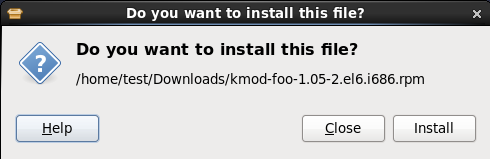
[D]をクリックして、パッケージのインストールを完了します。または、コマンドラインでドライバーの更新を手動でインストールできます。$ rpm -ivh kmod-foo-1.05-2.el6.9.i686
- グラフィカルインストールを使用しているか、コマンドラインをインストールするかにかかわらず、システムを再起動して、システムが新しいドライバーを使用していることを確認します。
Red Hat が Red Hat Enterprise Linux の次のリリース前にカーネルエラータの更新を出荷している場合は、インストールしたドライバーの更新を引き続き使用します。エラータの更新後にドライバーの更新を再インストールする必要はありません。通常、Red Hat が Red Hat Enterprise Linux の新しいバージョンをリリースすると、以前のバージョンに対するすべてのドライバー更新が新しいバージョンに組み込まれます。ただし、特定のドライバーを含めることができない場合は、新しいバージョンの Red Hat Enterprise Linux をインストールする際に、別のドライバー更新を実行する必要があります。この場合、Red Hat またはハードウェアベンダーベンダーが更新の場所をユーザーに通知します。